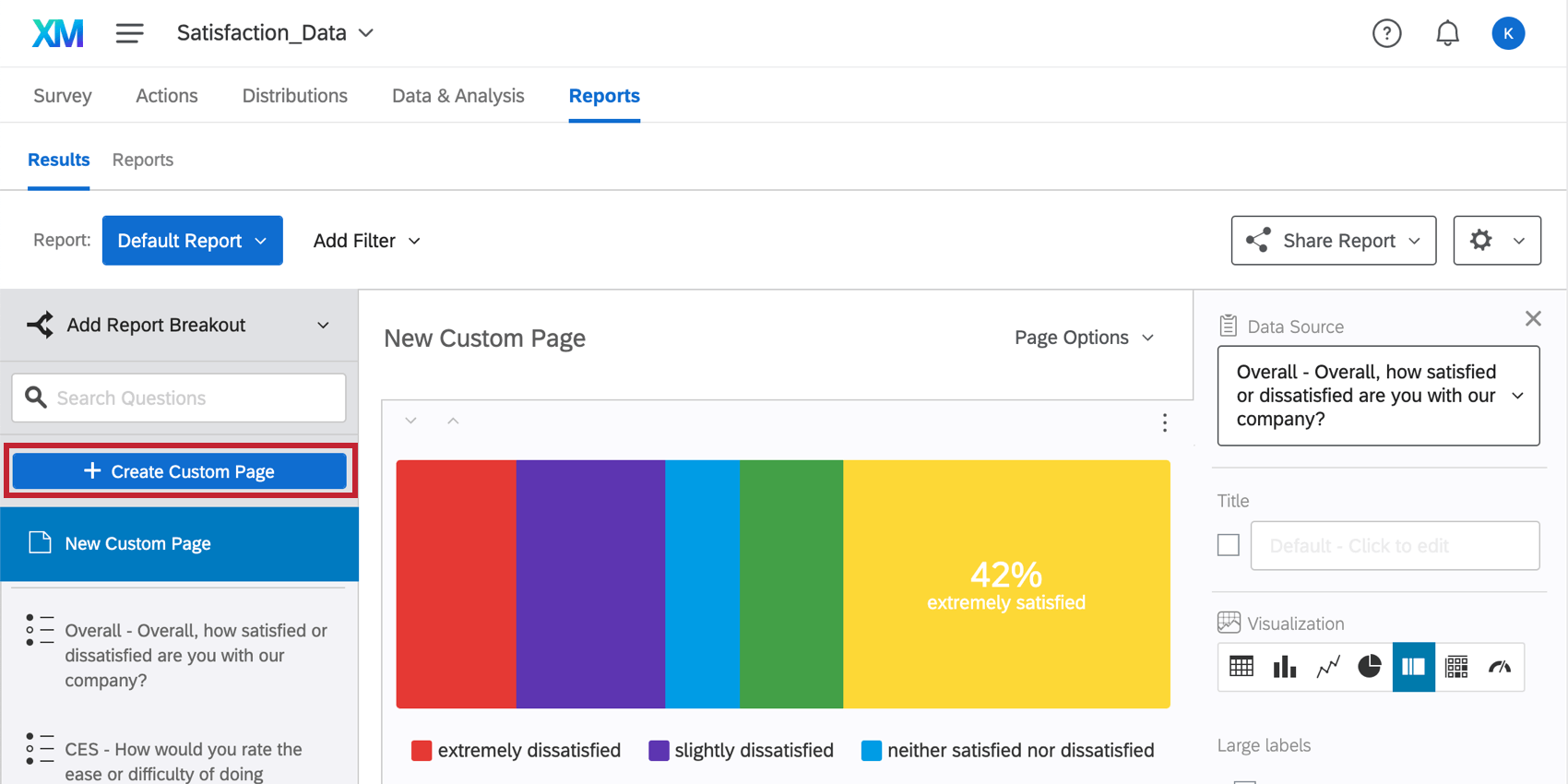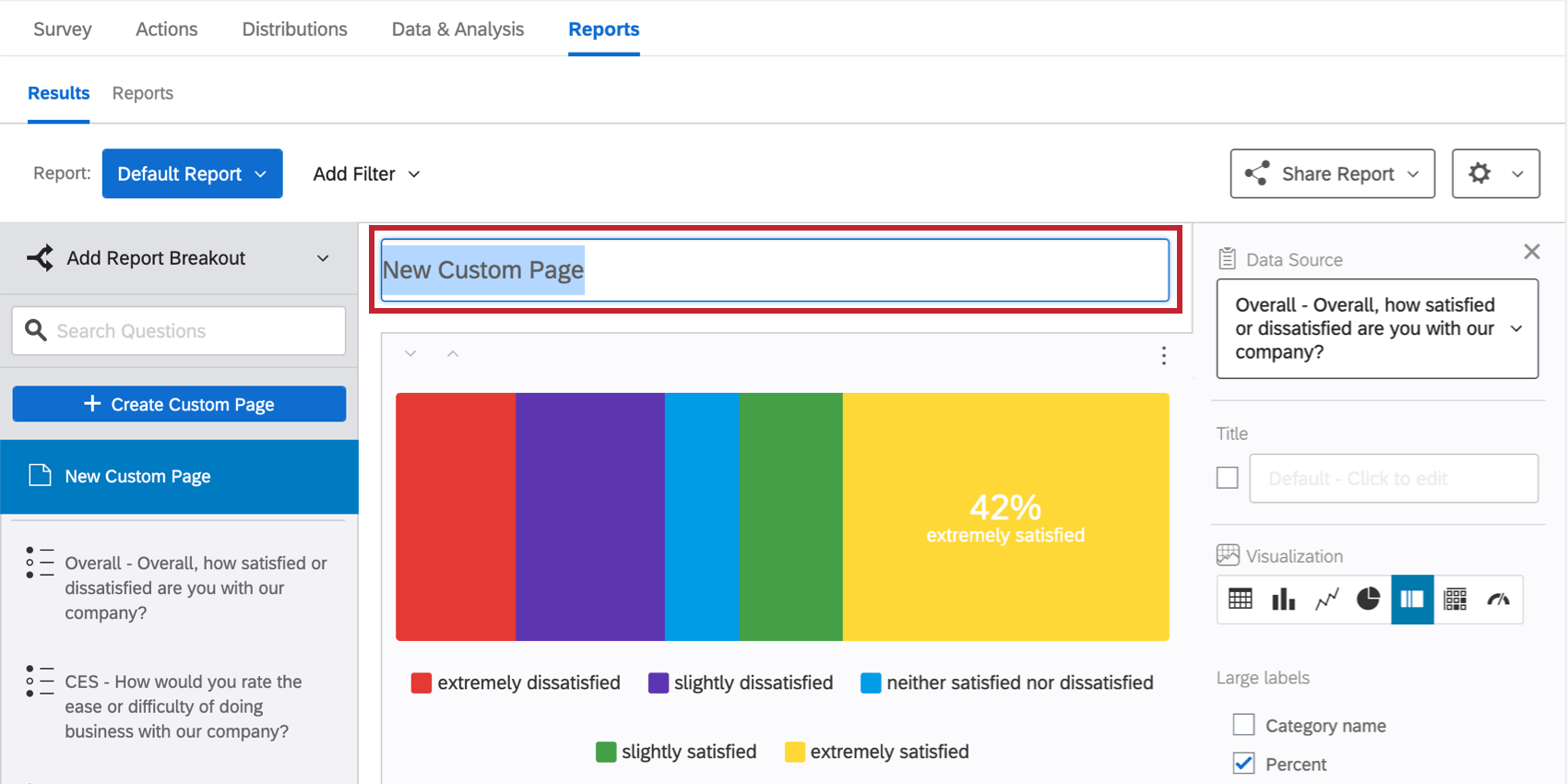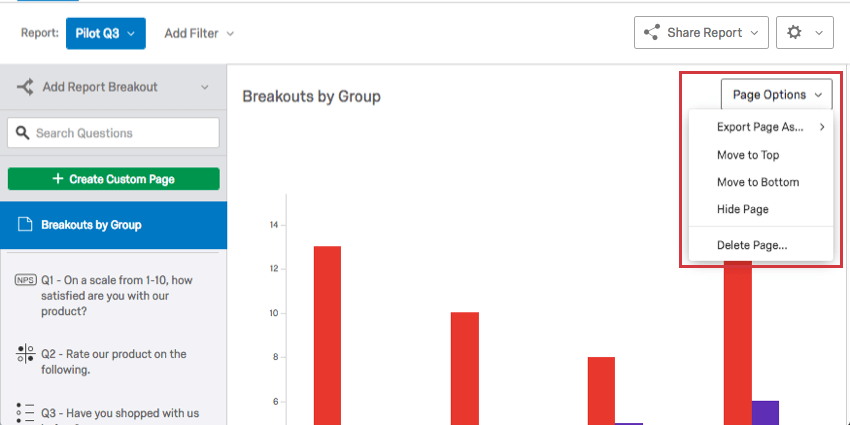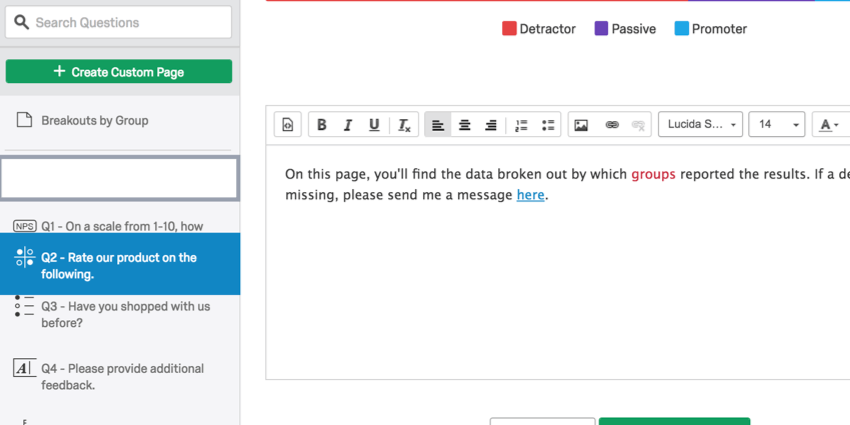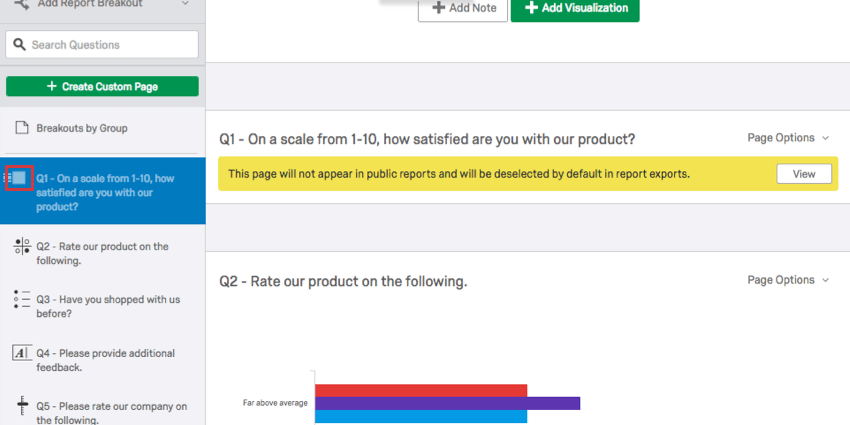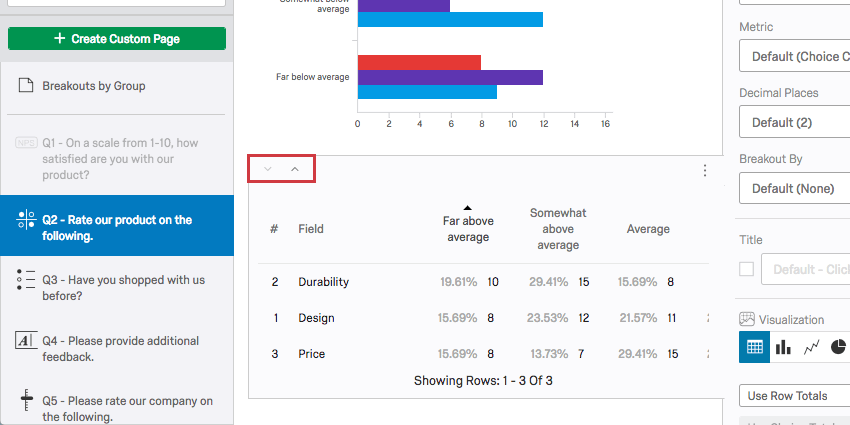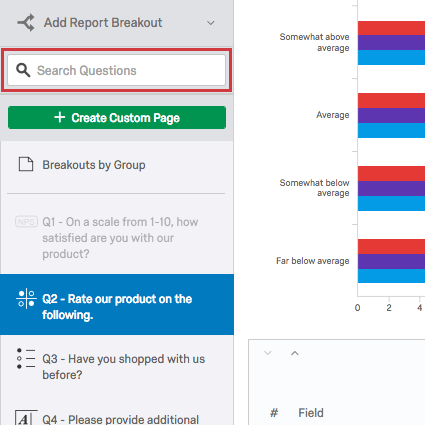Páginas de resultados e informes

Acerca de las páginas de resultados e informes
Puede analizar sus datos y crear gráficos y tablas reveladores en las páginas de sus informes de resultados. Puede utilizar estas páginas para visualizar y explorar, o puede exportar y compartir a ellos.
Personalizado vs. Pregunta
Las páginas de preguntas son páginas predeterminadas que la sección Resultados genera para usted. Las visualizaciones en una página de preguntas solo pueden mostrar datos de la pregunta correspondiente. No se puede cambiar la fuente de datos de una visualización en una página de preguntas.
Las páginas personalizadas, por otro lado, son páginas en blanco donde puedes crear visualizaciones para cualquier pregunta que desees.
Ambos tipos de páginas son personalizables y pueden contener tantas visualizaciones como quieras agregar. Además, las páginas personalizadas tienen algunas opciones más, como cambiar el nombre y eliminarlas.
Creación de páginas personalizadas
Puede crear una nueva página personalizada haciendo clic en Crear página personalizada en verde. Puede agregar hasta 16 páginas personalizadas en su informe.
Para cambiar el nombre de su página personalizada, haga clic en el nombre de la página dentro del editor de informes.
Opciones de página
Al hacer clic Opciones de página, aparecerá el siguiente menú:
- Exportar página como: Guarde su página como un documento PDF, Word, Powerpoint o CSV .
- Mover al inicio: Esto hará que tu página sea la primera en tu lista de páginas.
- Mover al final: Esto hará que tu página aparezca en último lugar en tu lista de páginas.
Consejo Q: Recuerde que las páginas personalizadas se pueden mover entre sí, pero no mezclar con páginas de preguntas, y viceversa.
- Ocultar página: Excluye tu página de tu publicado y exportado informes.
- Eliminar página: Eliminar tu página Esta es solo una opción para páginas personalizadas.
Agregar visualizaciones
- Después de navegar hasta el final de la página deseada, haga clic en Agregar Visualización.
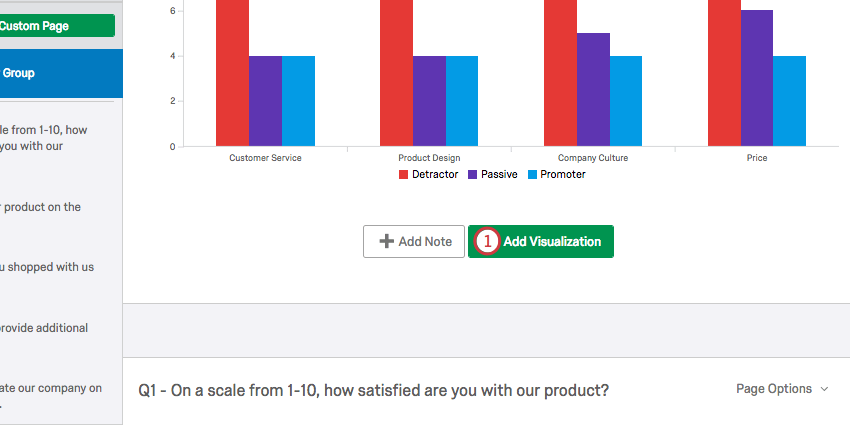
- Haga clic en el Fuente de datos desplegable y seleccione qué pregunta, metadatos de la encuesta o datos embebidos debe mostrar la visualización .
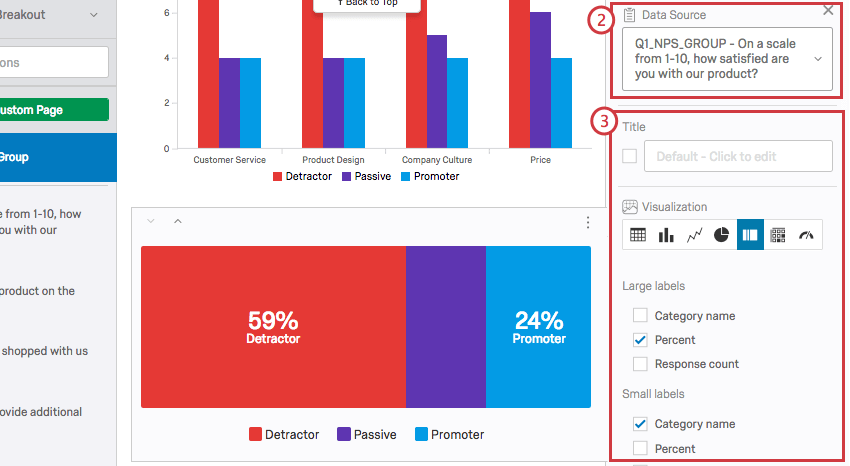
- Ajuste su configuración de visualización según sea necesario. Para obtener más información, consulte la Descripción general de las visualizaciones página.
- Repita estos pasos tantas veces como desee para agregar tantas visualizaciones como desee.
Agregar imágenes y texto
Además de las visualizaciones de datos, puede agregar párrafos de información general, texto vinculado e imágenes a sus informes.
- Después de navegar hasta el final de la página deseada, haga clic en Agregar Visualización.
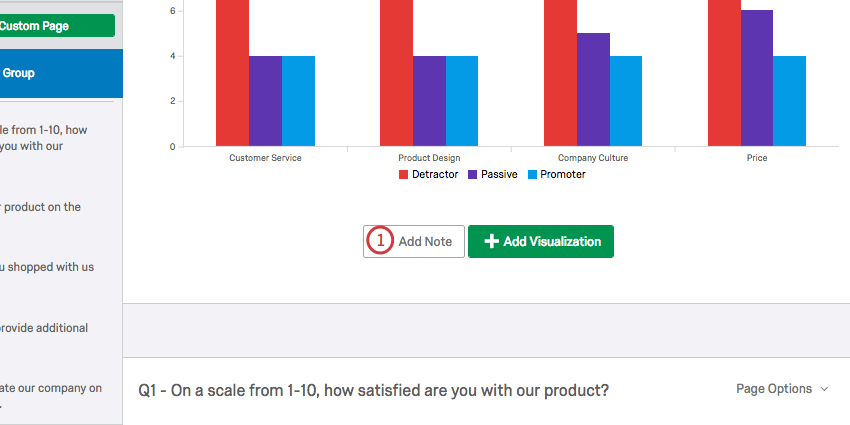
- Escriba un mensaje y utilice el editor de texto enriquecido arriba para cambiar las fuentes.
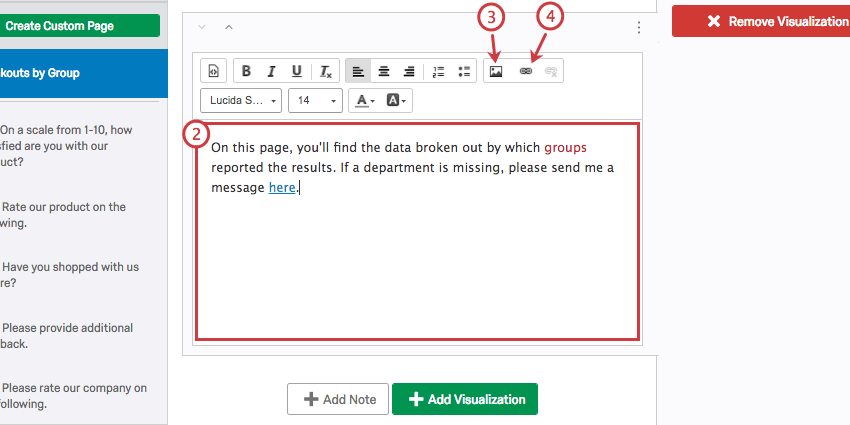
- Si desea insertar una imagen, haga clic en este botón.
- Si desea insertar un hipervínculo, resaltado el texto y luego haga clic en ese enlace.
- Haga clic en este icono para eliminar la nota o exportarla a un archivo de imagen .
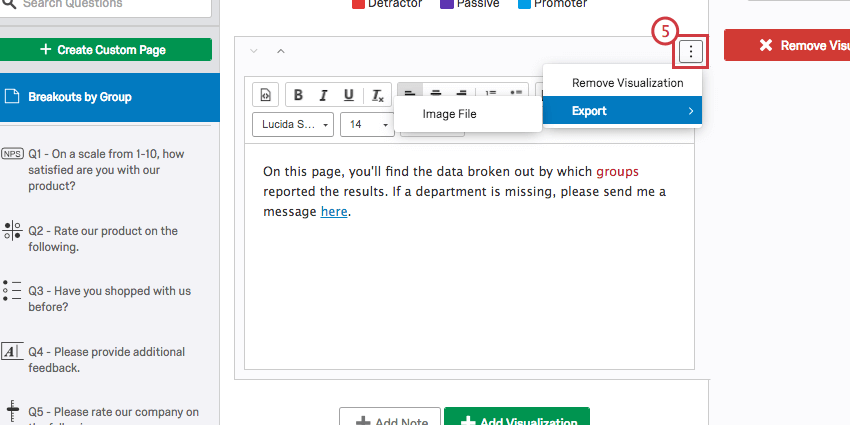
Para obtener más ayuda sobre cómo editar texto e insertar imágenes, visite el enlace Editor de contenido enriquecido página.
Mover y administrar páginas
Reorganice el orden de nuestras páginas haciendo clic en la página en el panel de navegación izquierdo. Luego arrastre la página al lugar deseado. Un contorno gris representará dónde se colocará la página cuando suelte el botón.
Para ocultar una página, pase el cursor sobre ella y desmarque la casilla de verificación.
Para mover las visualizaciones por la página, haga clic o pase el cursor sobre la visualización. Luego haga clic en las flechas arriba y abajo en la esquina superior izquierda.